
Tehtävien kopioiminen, jakaminen ja lukitseminen Koulutyöt-apissa
Kun Tehtävä on luotu, voit kopioida tehtävän käytettäväksi uudelleen myöhemmin tai toisella opintojaksolla käytettäväksi. Voit jakaa julkaistun tehtävän muille opettajille tai opiskelijoille myös kopioimalla tehtävän linkin.
Jos haluat keskeyttää tehtävän tekemisen, voit lukita tehtävän. Voit avata lukituksen, jos sinun täytyy käyttää tehtävää sen lukitsemisen jälkeen.
Tehtävän kopioiminen
Kun kopioit tehtävän, Koulutyöt-appi luo uuden tehtävän alkuperäisen tehtävän liitteiden ja töiden pohjalta. Koulutyöt ei kopioi opiskelijoiden tietoja tai töitä.
Tärkeää: opiskelijat ja muut opettajat eivät näe tuotuja tehtäviä, ennen kuin luot kopion, lisäät vastaanottajat ja julkaiset tehtävät.
Napauta Koulutyöt-apissa
 Äskeinen toiminta, Tehtävät tai oppitunti tai oppituntiarkistoa sivupalkin kohdassa Arkisto.
Äskeinen toiminta, Tehtävät tai oppitunti tai oppituntiarkistoa sivupalkin kohdassa Arkisto.Tee jokin seuraavista:
Pidä painettuna tehtävää, jonka haluat kopioida, ja napauta sitten Luo kopio.
Napauta tehtävää, jonka haluat kopioida, napauta
 ja napauta sitten Luo kopio.
ja napauta sitten Luo kopio.Huomaa: Tuotujen ja arkistoitujen tehtävien kohdalla napauta
 tehtävän tietojen näkymän oikeassa yläkulmassa.
tehtävän tietojen näkymän oikeassa yläkulmassa.
Muokkaa kopiota ja toimi sitten seuraavasti:
Jos olet valmis julkaisemaan tehtävän, napauta Julkaise.
Jos asetat julkaisupäivän, napauta aikataulupainiketta. Koulutyöt-appi tallentaa tehtävän ja lähettää sen asetettuna ajankohtana.
Jos et ole valmis julkaisemaan tai ajoittamaan tehtävää, voit tallentaa sen luonnoksena myöhemmin lähetettäväksi napauttamalla ensin Peruuta ja sitten Tallenna luonnoksena.
Tehtävälinkin jakaminen
Voit jakaa tehtävän opiskelijoille ja muille opettajille kopioimalla julkaistun tehtävän linkin.
Napauta Koulutyöt-apin
 Äskeinen toiminta, Tehtävät tai oppitunti tai oppituntiarkistoa sivupalkin kohdassa Arkisto.
Äskeinen toiminta, Tehtävät tai oppitunti tai oppituntiarkistoa sivupalkin kohdassa Arkisto.Tee jokin seuraavista:
Pidä painettuna tehtävää, jonka haluat Jakaa, napauta Jaa linkki ja napauta sitten Kopioi.
Napauta tehtävää, jonka haluat jakaa, napauta
 , napauta Jaa linkki ja napauta sitten Kopioi.
, napauta Jaa linkki ja napauta sitten Kopioi.
Koulutyöt-appi kopioi tehtävälinkin leikepöydälle.
Voit näyttää ja jakaa tehtävän liittämällä tehtävälinkin viestiin tai sähköpostiin, jonka opiskelijat tai opettajat voivat avata iPadOS-laitteessaan.
Jos haluat tarkastella tehtävää, kaikkien opettajien ja opiskelijoiden, joiden kanssa jaat tehtävän, täytyy olla samalla oppitunnilla ja mukana tehtävän jakeluluettelossa.
Huomaa: jos haluat jakaa tehtävän muille opettajille, jotka käyttävät Koulutyöt-appia tai muita Common Cartridge ‑tiedostojen tuomista tukevia oppimistyökaluja, vie tehtävä.
Tehtävän lukitseminen
Jos haluat keskeyttää tehtävän tekemisen, voit lukita sen. Kun lukitset tehtävän, edistymistä ei enää seurata eivätkä opiskelijat voi enää tehdä muutoksia tehtävän liitteisiin (esimerkiksi palauttaa ja korvata töitä, työstää liitteitä yhdessä muiden kanssa tai merkitä liitettä valmiiksi). Kun tarkastelet lukittua tehtävää, näet edistymistiedot lukitsemispäivään saakka.
Jos olet lukinnut tehtävän ja haluat antaa opiskelijalle lisää aikaa tietyn liitteen suorittamiseen lukitussa tehtävässä, voit avata liitteen lukituksen haluamallesi opiskelijalle napauttamalla Salli tehdä valmiiksi.
Napauta Koulutyöt-apin
 sivupalkissa Äskeinen toiminta, Tehtävät tai oppitunti.
sivupalkissa Äskeinen toiminta, Tehtävät tai oppitunti.Tee jokin seuraavista:
Napauta tehtävää, jonka haluat lukita, ja napauta sitten
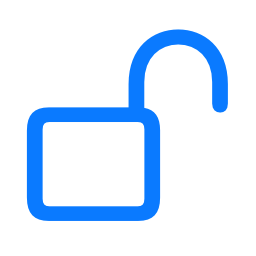 oikeassa yläkulmassa.
oikeassa yläkulmassa.Pidä painettuna tehtävää, jonka haluat lukita, ja napauta sitten Lukitse.
Napauta Lisävalinnat-painiketta sen tehtävän kohdalla, jonka haluat lukita, ja napauta sitten Lukitse.
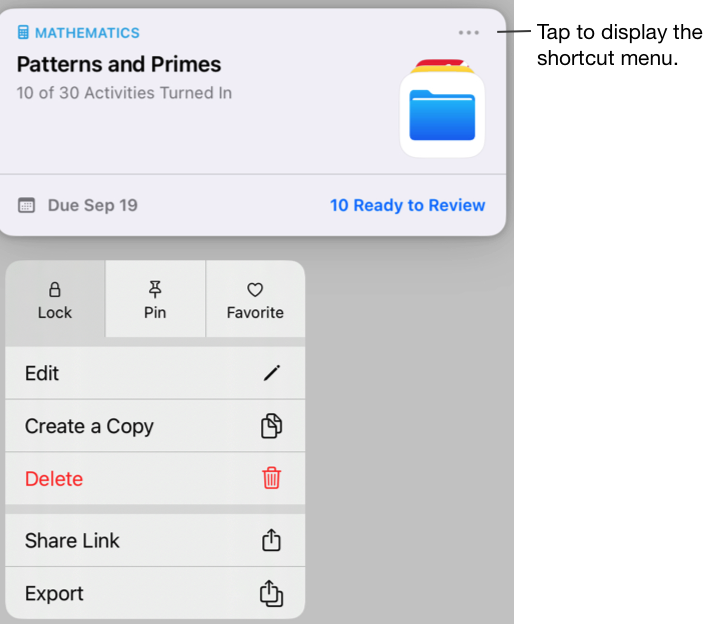
Huomaa: Tehtävän lukituksen avaaminen on helppoa: napauta lukittua tehtävää pitkään ja napauta sitten Avaa lukitus.